Met de Personal Cloud heeft Seagate een NAS ontwikkeld die vooral gemakkelijk inzetbaar moet zijn. Een NAS die gemakkelijk te installeren is en in alle basisbehoeften van het moderne gezin en de ZZP’er moet voorzien. Vandaag lees je of Seagate in deze missie is geslaagd.
Unboxing
De verpakking van de Seagate Personal Cloud bevat geen verrassingen. Één netwerkkabel, een adapter en een handleiding. That’s it.
Design
Seagate heeft LaCie gekocht en dat zien we terug in het design van de Personal Cloud. Het is één van de weinige NAS systemen die echt gezien mag worden. Een keurige zwarte, glanzende doos met een enkele status LED (die uitgezet kan worden) aan de bovenkant. Less is more.

Aan de achterkant zitten twee aansluitingen. Één gigabit LAN aansluiting om de Personal Cloud op het netwerk aan te sluiten en een USB aansluiting om op hoge snelheid data naar de Personal NAS te kopiëren.

Installatie
Qua installatie kunnen vele NAS bouwers een voorbeeld nemen aan het werk van Seagate. Na een kleine tien minuten verschijnt de Personal Cloud in het netwerkoverzicht van (in mijn geval) Windows. Even doorklikken tot ik een link in een mapje zie om de browser te openen en dan begint het configureren.
Nog voor ik ook maar iets kan doen, begint de Personal Cloud de laatste firmware versie te downloaden. Handig, want zo weet Seagate zeker dat ik met de meest recente versie van de Personal Cloud zal werken.
De basisinstellingen zijn op één pagina samengevat. Enkele seconden later ontvang ik een beveiligingscode in mijn e-mail die ik moet invoeren om de installatie af te maken. Seagate heeft meteen een Seagate Access account aangemaakt zodat ik ook op afstand op de Personal Cloud kan inloggen. Daarnaast heb ik meteen een persoonlijke map op de NAS gekregen. Mijn gebruikersaccount is dus kant en klaar. Een kleine presentatie maakt de beleving af en laat me zien wat ik allemaal mag en kan als eigenaar van de Personal NAS.
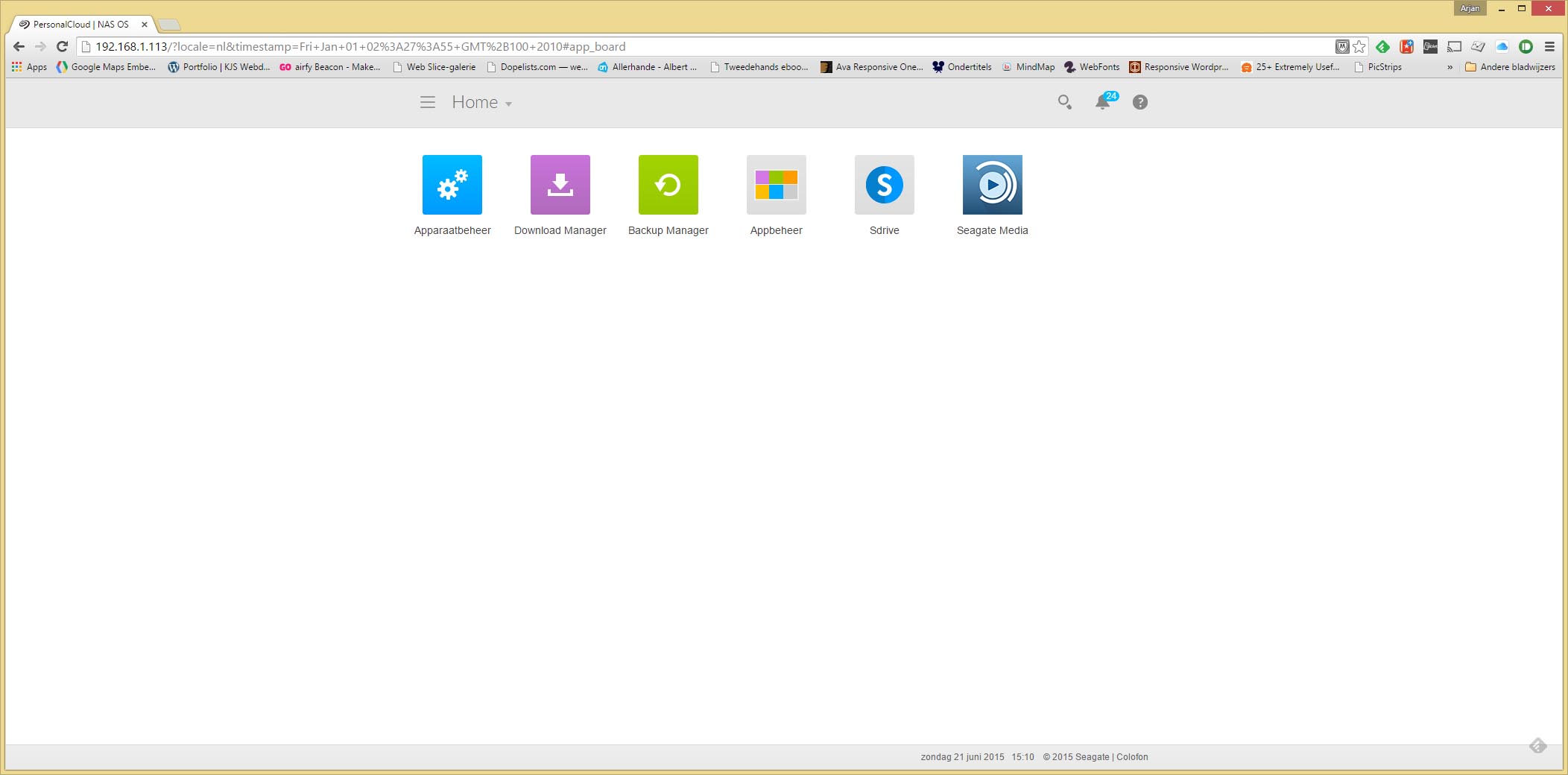
DLNA
Seagate heeft de Personal Cloud van de Seagate Media app voorzien. Die app maakt alle media op de NAS beschikbaar via DLNA. Iedere DLNA player (denk aan game consoles, Blu-Ray spelers en Smart TV’s) kunnen zo snel en gemakkelijk bij jouw films en muziek. Daarnaast beschikken Samsung Smart Hub TV’s over een Seagate Media app om rechtstreeks verbinding te maken met de Personal Cloud. Dit hebben we hier echter niet kunnen testen. De Seagate Media app om content af te spelen is verkrijgbaar op iOS, Android en in de Windows Store. Die konden we natuurlijk wel testen.
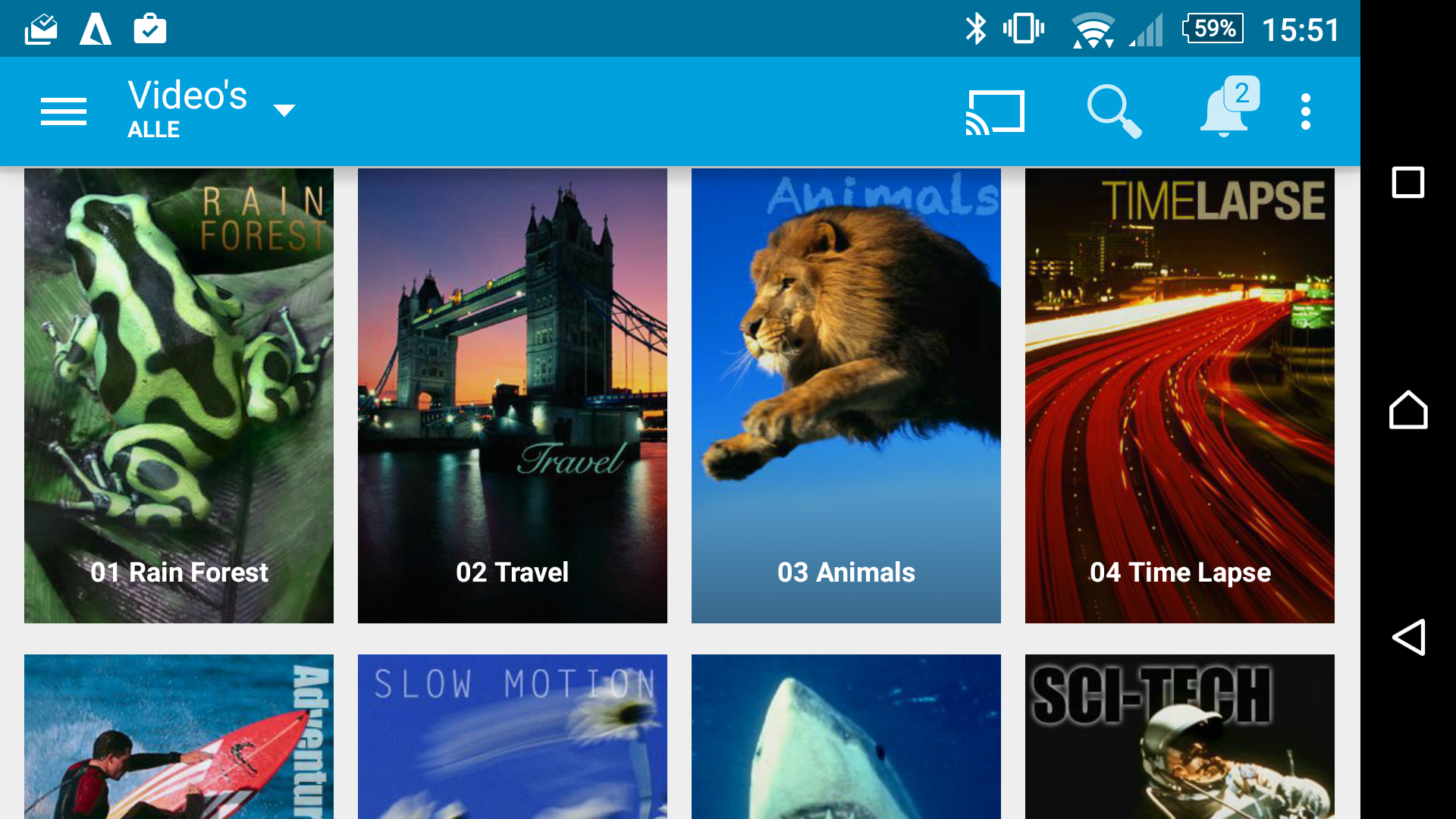
Naast een volwaardige DLNA server, beschikt de Personal Cloud ook over een specifieke iTunes server. Deze dien je te activeren via de geavanceerde instellingen.
Sdrive
Met Sdrive heeft Seagate software ontwikkeld voor Windows en Mac die in staat is om de directe verbinding met de NAS in stand te houden. Ook wanneer je niet thuis bent.
Sdrive maakt een virtuele drive aan op jous systeem en zet daarin jouw persoonlijke map. Daarnaast krijg je toegang tot publieke mappen zoals die waar je muziek en films in plaatst. Zo kan de hele familie die beheren. Dit is ook een hele fijne manier om foto’s met elkaar te delen.
De werking van Sdrive is zelfs zo snel en simpel, dat dit een stuk functionaliteit is dat ik bij andere NAS fabrikanten mis. Bij mijn weten is Netgear de enige die een vergelijkbare oplossing biedt.
Back-up Manager
Je kunt data rechtstreeks op de Personal Cloud opslaan, maar de Backup Manager van Seagate kan ook back-ups van jouw apparaten maken en terugzetten. Hiervoor moet je Seagate Dashboard downloaden.
Met Seagate Dashboard kun je periodieke en doorlopende back-ups laten maken. Bovendien is er de mogelijkheid om een NetBackup server te draaien. Hiermee kun je andere NAS servers een back-up naar de Personal Cloud laten draaien.
Apple gebruikers kunnen op de Personal Cloud ook gebruik maken van Time Machine. Dit dien je dan wel in te stellen in de geavanceerde instellingen van de NAS.
Download Manager
Met de Download Manager haal je grote bestanden naar binnen terwijl je jouw computer gewoon kunt uitzetten. Qua functionaliteit moet je niet teveel verwachten. Het is gewoon een kwestie van een URL erin plakken en de NAS trekt het bestand naar binnen. Je kunt hem dus niet zomaar op nieuwsgroepen o.i.d. loslaten. Wil je torrents downloaden, moet je de BitTorrent Sync app downloaden via Appbeheer.
Appbeheer
De laatste app die standaard op de Personal Cloud aanwezig is, is Appbeheer. Dit is de app store van Seagate en geeft je toegang tot apps van derden. Dit kennen we al jaren van Qnap, Synology, Netgear en Asustor.
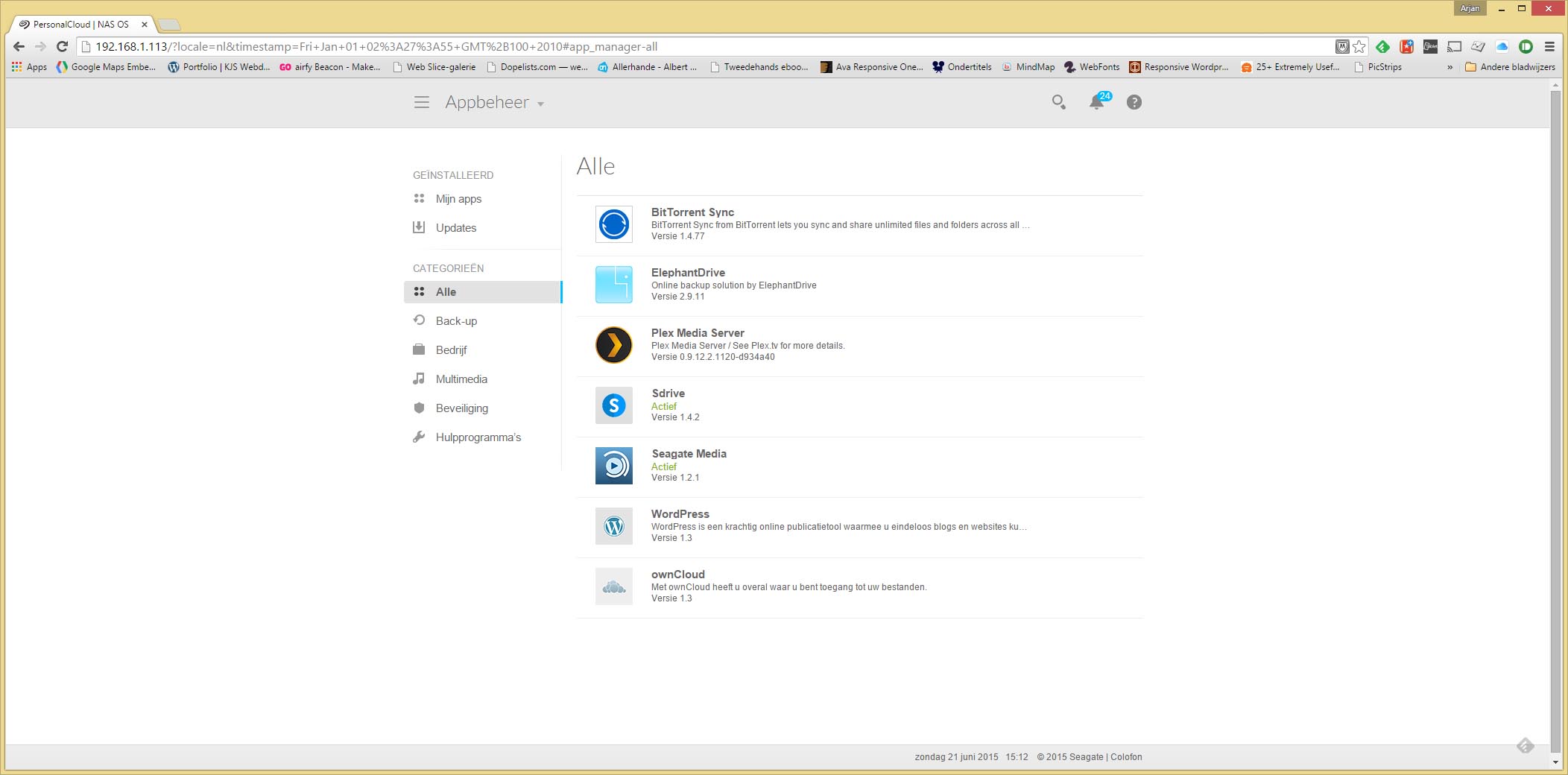
Seagate is relatief nieuw in dit segment, dus het aanbod is zeer beperkt. Op dit moment zijn alleen de BitTorrent Sync, ElephantDrive, Plex Media Server, Sdrive, Seagate Media, WordPress en ownCloud apps te downloaden. Dit is beperkt, maar wel een heel functioneel setje met apps.
Dataveiligheid
Met de versleutelde overdracht die Sdrive mogelijk maakt, is de Personal Cloud een relatief veilige drive. Er zijn verschillende uitvoeringen van de Personal Cloud. De Personal Cloud die we hier hebben getest is het 3TB model met een enkele harddrive erin.
Een enkele harddrive in een NAS is altijd een gevaar voor de dataveiligheid. Als de schijf crasht ben je namelijk al je data kwijt. Ons advies is dan ook om een Personal Cloud met twee drives te kopen. Die zijn er ook.
Om de dataveiligheid verder te vergroten is het ook handig om back-ups van de NAS zelf te maken. Via NetBackup zou je de hele Personal Cloud naar een tweede exemplaar kunnen back-uppen. Heb je slechts een beperkte hoeveelheid data die je veilig zou willen stellen, download dan via Appbeheer de ElephantDrive app. Deze upload jouw data naar een online server. De eerste 2GB zijn gratis. Wij hopen dat Seagata op korte termijn ook toegang gaat bieden tot goedkopere online back-up diensten als Amazon Cloud Drive en Eyefi Cloud.
Gebruikservaring
De afgelopen maand heb ik de Personal Cloud als primaire server gebruikt. Zowel vanuit binnen- als buitenland was de server permanent beschikbaar. De aanwezigheid van de Sdrive app maakt het gebruik van de Personal Cloud daarbij een heel natuurlijk proces. Qua snelheid voldoet de Personal Cloud prima in een gezin waar meerdere mensen data uitwisselen op de server en af en toe er een filmje van kijken Pas bij het streamen van meerdere HD streams krijgt de Personal Cloud het wat benauwd.
Wat ik verder mis is controle over het stroomverbruik. Er zit wel een sluimermodus in voor de harddrive, maar ik kan niet standaard instellen dat hij ’s nachts uit staat en ’s morgens weer aan gaat. Dergelijke opties zijn goed om stroom te besparen.
Conclusie
Als het gaat om professionele NAS systemen is Seagate echt nog een groentje. Dit zien we vooral terug in het op dit moment krappe app aanbod. Het aanbod dat er is, zorgt er wel voor dat de Personal Cloud over alle basisfuncties die ik van een NAS verwacht in een verrassend simpele en lichte interface. Tel ik daar het installatiegemak bij dan is de Personal Cloud een prima NAS oplossing voor het moderne gezin.
Beschikbaarheid
De Seagate Personal Cloud is onder anderen verkrijgbaar via Bol.com.



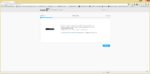
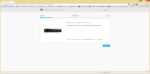
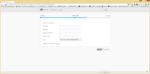
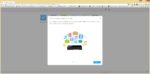
3 reacties
beste,
Kun je de printer aansluiten op dit toestel om dan vanaf alle mogelijke apparaten (smartphone, tablets..) af te printen?
alvast bedankt
gr
Zover ik kan zien is daar nog geen app voor gemaakt in de app store van Seagate. Wellicht in de toekomst? Er zijn diverse fabrikanten die pure printerservers maken voor dit doel. Die zijn doorgaans best goedkoop. Ik zou daar even naar zoeken.
Hi ,
I accidentally shut down the personal cloud and now is offline. How do i get it back online? i try on and off the device but its still offline. please advice